Oleme kõik kohal olnud – see paanikahetk, mil te ei leia olulist märget, mille olete kindlasti oma Maci salvestanud. Olgu selleks päevaülesannete loend, ideed uueks projektiks või olulised koosoleku üksikasjad, nende märkmete kaotamine võib põhjustada olulisi häireid. Siiski ärge muretsege. MacOS pakub märkmete taastamiseks mõnda sisseehitatud meetodit. Lahendame selle mõistatuse koos ja uurime üksikasjalikku juhendit, kuidas Maci salvestatud märkmeid taastada.
Taastage oma Maci salvestatud märkmed hiljuti kustutatud hulgast
Maci rakendusel Märkmed on sisseehitatud kaitsemeetme nimega „Hiljuti kustutatud”, kus kustutatud märkmeid säilitatakse 30 päeva, enne kui need lõplikult kustutatakse. Vaatame, kuidas saate sealt märkmeid taastada.
- Ava Märkmed rakendust oma Macis.
- Rakenduse ülaosas klõpsake Külgriba menüü.
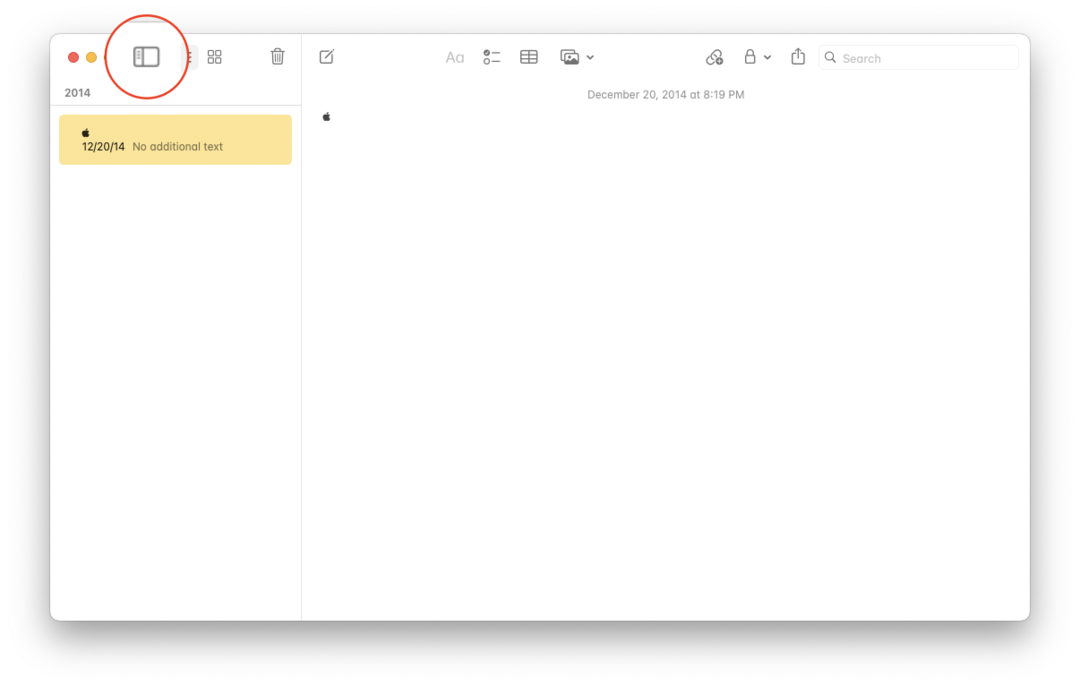
- Rakenduses vaadake vasakule ja leidke Hiljuti kustutatud kausta kaustade loendis.
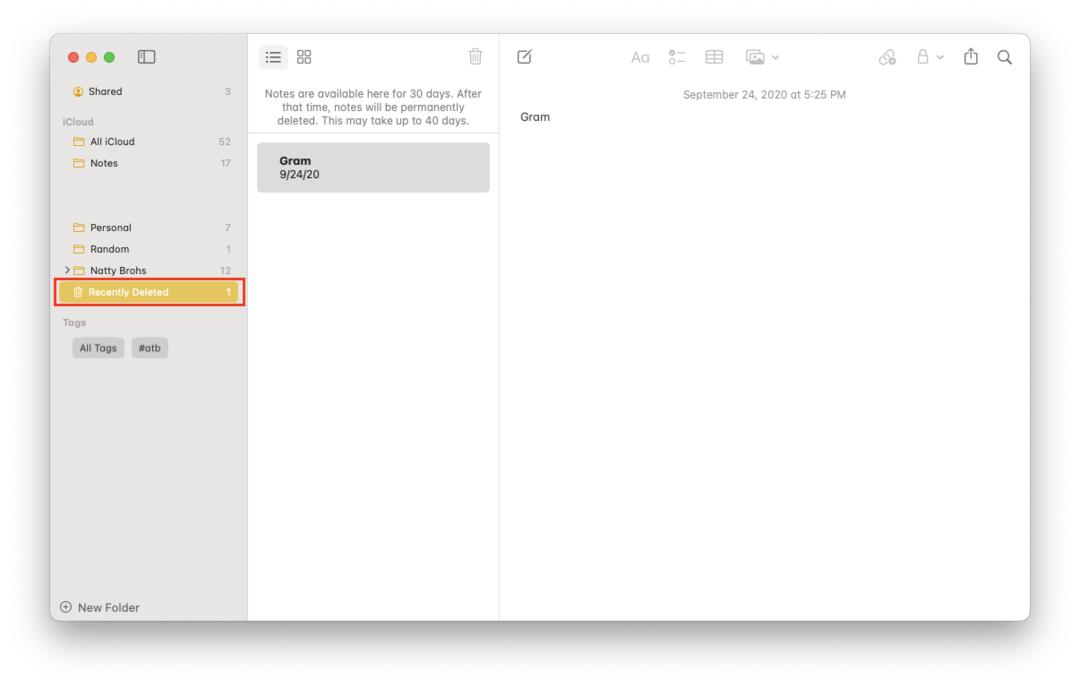
- Klõpsake nuppu Hiljuti kustutatud kausta selle avamiseks.
- Sirvige loendit, et leida märge, mida soovite taastada. Kui leiate selle, paremklõpsake märkmel.
- Valige kuvatavast kontekstimenüüst Kolima.
- Seejärel saate valida kausta, kuhu soovite märkme taastada.
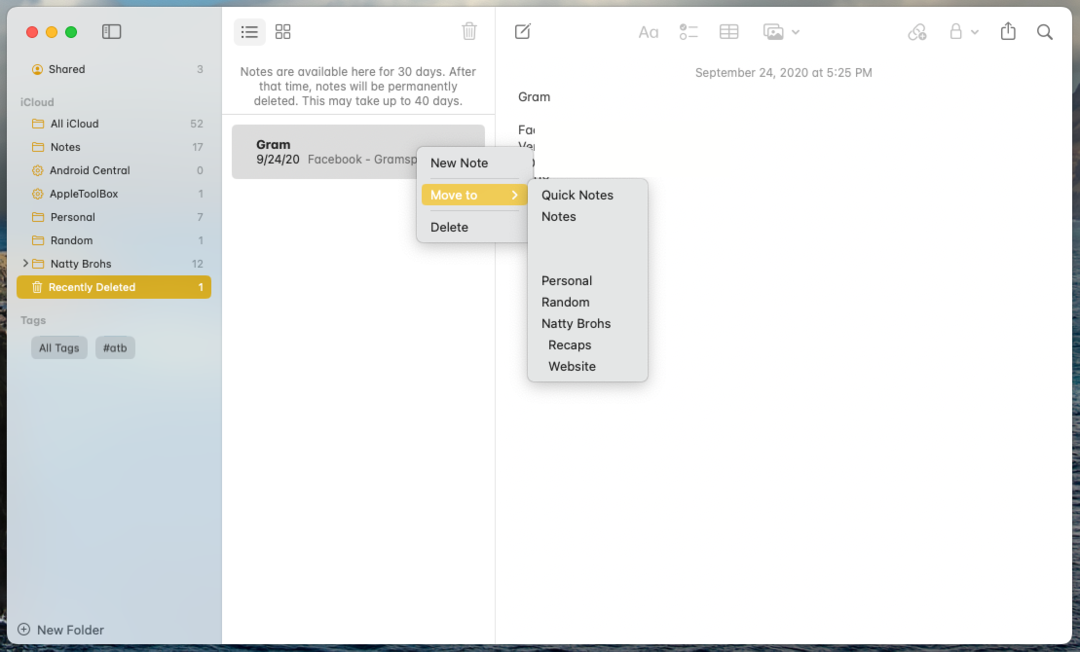
Kui teie märge kustutati hiljuti, peaks sellest meetodist piisama. Kui aga märget seal pole, ärge heitke meelt. Proovimiseks on veel üks meetod.
Taastage ajamasinast oma Maci salvestatud märkmed

Time Machine on teie Maci sisseehitatud varundusfunktsioon, mis võib teile sellistes olukordades appi tulla. Kuid selleks, et see meetod töötaks, peab teil olema Macis Time Machine eelnevalt seadistatud ja varukoopiad tehtud. Märkmete taastamiseks Time Machinei abil tehke järgmist.
- Avage kaust, kuhu on salvestatud teie Time Machine'i varukoopiad.
- Otsige üles kaust nimega "Backups.backupdb". Ava see kaust.
- Sellest kaustast leiate teise kausta, mis on nimetatud teie Maci järgi. Ava see.
- Siin näete mitut kuupäevadega kausta, millest igaüks esindab erinevat varukoopiat. Avage kaust, mis vastab märkme kaotamise kuupäevale.
- Liikuge alamkausta: /Users/yourusername/Library/Containers/com.apple. Märkmed/Andmed/Teek/Märkused/.
- Siit leiate mitu faili, mis lõpevad .storedata faililaiendiga. Need on teie märkmete varukoopiad. Avage fail, mis vastab märkme kaotamise kuupäevale.
- Kadunud märkme leidmiseks vaadake faili sisu läbi.
Järeldus
Kaotatud märkmete taastamine võib tunduda hirmuäratava ülesandena, kuid õigete juhiste korral ei pea see nii olema. Olenemata sellest, kas olete märkme kogemata kustutanud või kogenud andmete kadumist, pakub teie Mac päästerõngast hiljuti kustutatud kausta ja Time Machine'i varukoopiad. Nii et hingake sügavalt sisse, järgige neid samme ja päästke meeldetuletused. Lõppude lõpuks ei lähe digitaalse märkmete tegemise maailmas ükski märkus kunagi päriselt kaduma.
Andrew on vabakutseline kirjanik, kes elab USA idarannikul.
Ta on aastate jooksul kirjutanud erinevatele saitidele, sealhulgas iMore, Android Central, Phandroid ja veel mõned. Nüüd veedab ta oma päevad ühes HVAC-ettevõttes töötades ja öösiti vabakutselise kirjanikuna töötades.